Win11 22H2如何开启5G频段热点?Win11开启5G频段热点方法分享下载
现在很多小伙伴都更新为win11版本的系统,这个版本的电脑操作系统拥有更加丰富的功能,同时win11也支持开启5G的热点了,知识兔可以让用户们能够体验到更快的网速,那么该如何进行5G热点的开启步骤呢?下面知识兔小编给大家带来了Win11 22H2开启5G频段热点方法。
开启方法
1、首先,按键盘上的【 Win + S 】组合键,或点击任务栏上的【搜索图标】,Windows 搜索窗口,搜索框输入【设备】,然后知识兔点击【打开】系统给出的最佳匹配【设备管理器控制面板】。
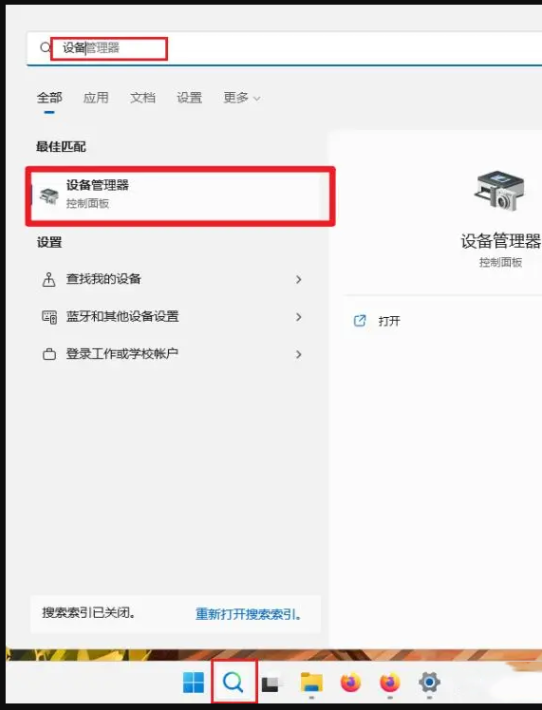
2、设备管理器窗口,找到并点击展开【网络适配器】,然后知识兔双击【 Intel 网卡 】。接着在打开的 Intel 网卡属性窗口,切换到【高级】选项卡,找到【802.11a/b/g 无线模式】,知识兔选择值为【5GHz】频段。
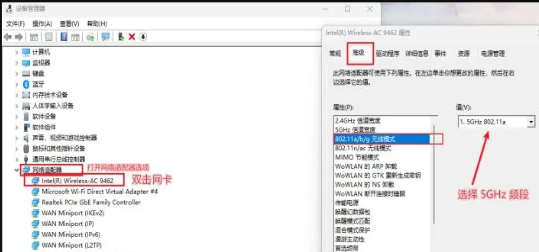
3、知识兔点击任务栏右下角的【WiFi】图标,打开快速设置,接着右键点击【移动热点】,再点击【转到“设置”】打开移动热点。
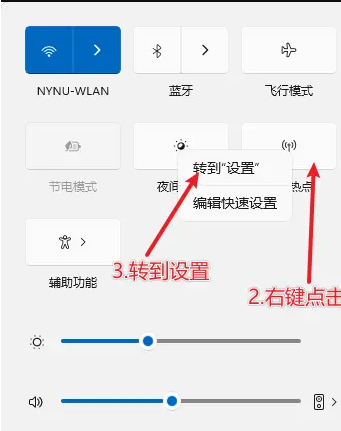
4、或者直接按键盘上的【 Win + S 】组合键,或点击任务栏上的【搜索图标】,Windows 搜索窗口,搜索框输入【移动热点】,然后知识兔点击【打开】系统给出的最佳匹配【移动热点系统设置】。
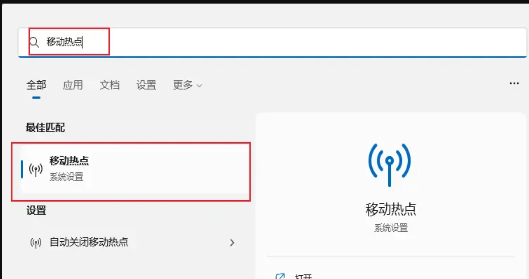
5、最后,在移动热点设置中选择5 GHz。
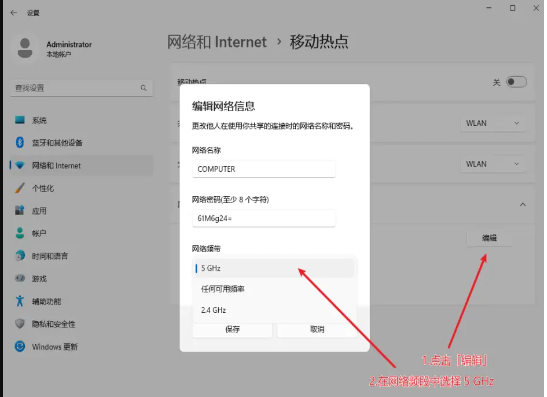
下载仅供下载体验和测试学习,不得商用和正当使用。
![PICS3D 2020破解版[免加密]_Crosslight PICS3D 2020(含破解补丁)](/d/p156/2-220420222641552.jpg)




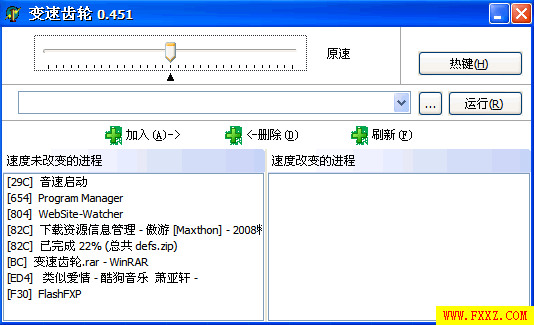
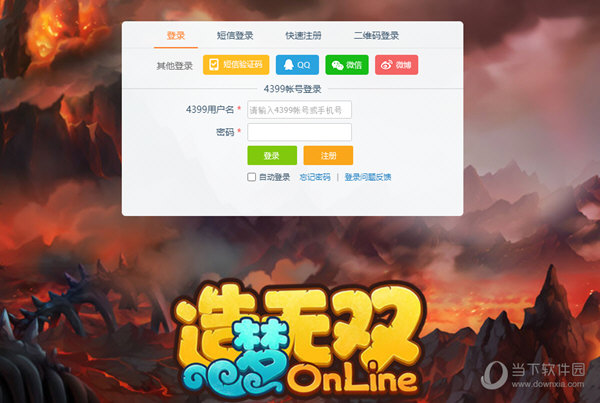
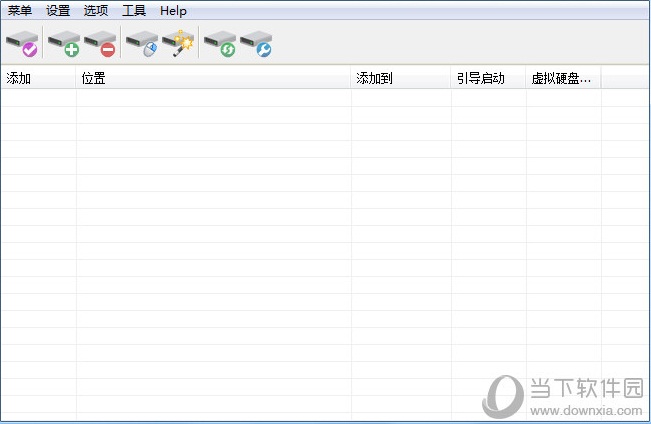
![[Win] proDAD VitaScene 过渡效果滤镜下载](https://www.xxapp.net/wp-content/uploads/2023/01/2023011217244468.png)